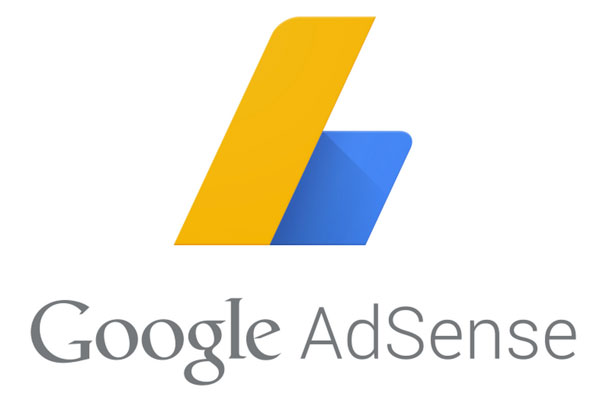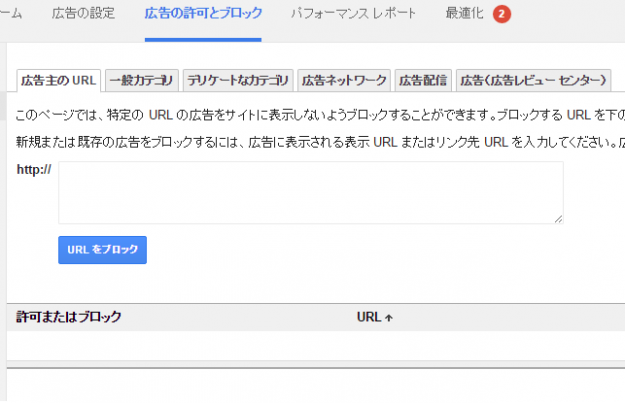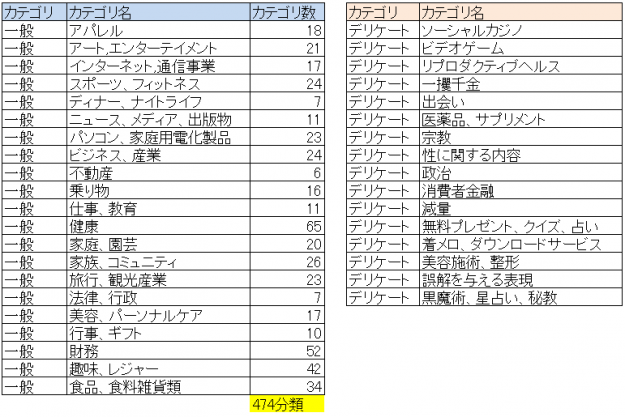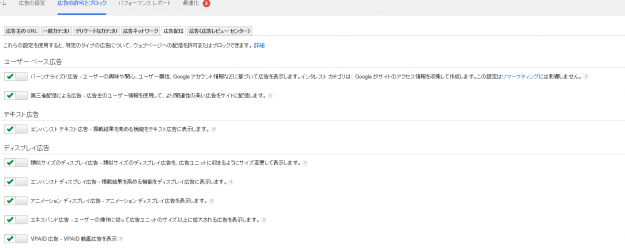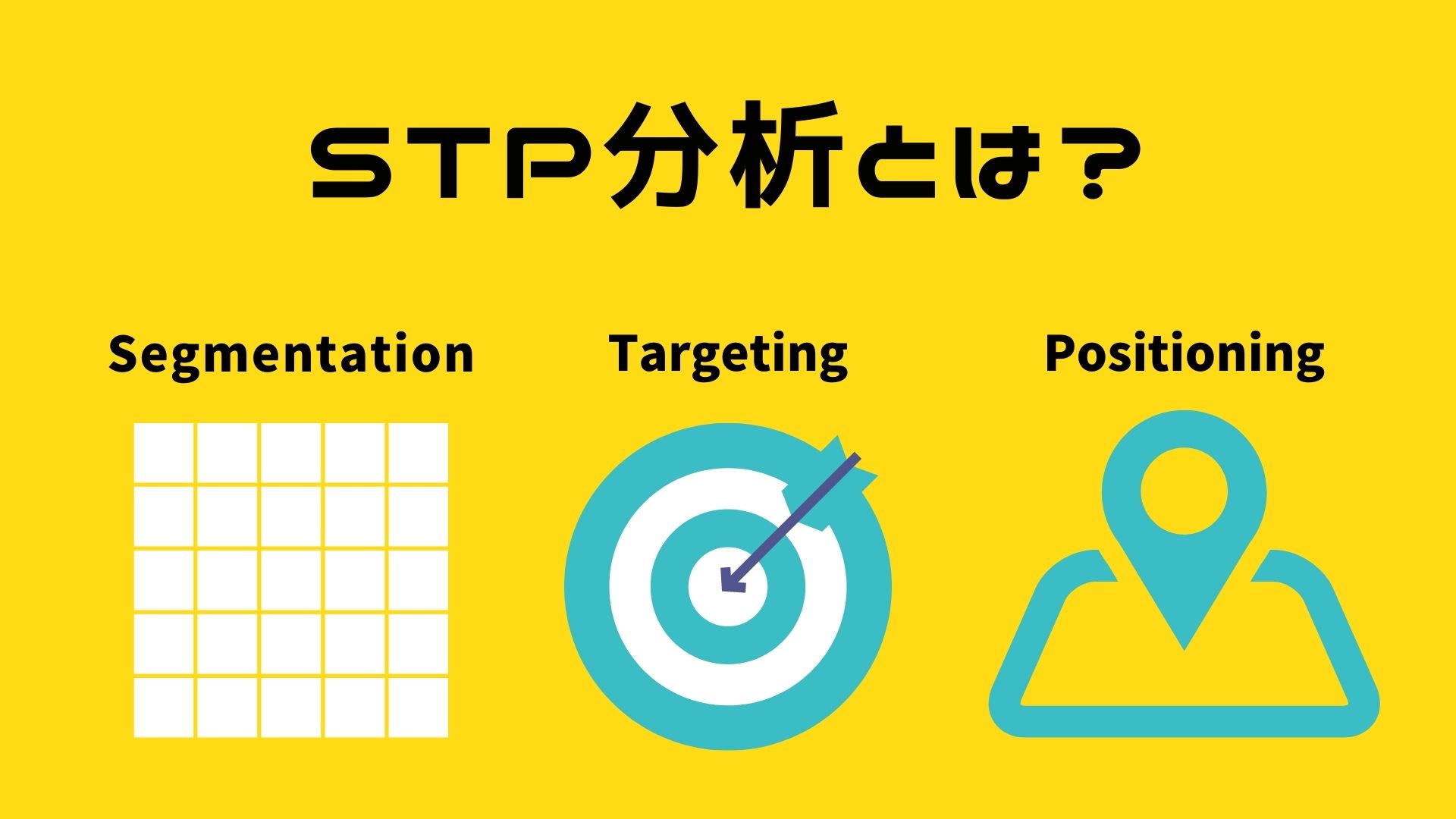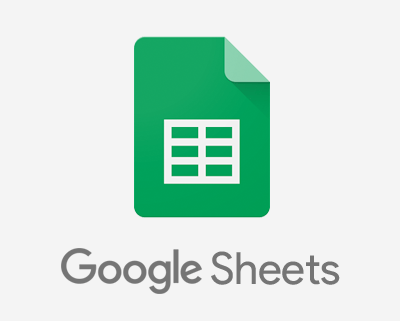こんにちは!趣味はブログを書くことです。
私事ですが、どうしても広告を表示する媒体側の気持ちが知りたくて、GoogleAdSenceのアカウントを取得してブログに張りました!イエイ(≧∇≦)/
ブログを(ほぼ)毎日頑張って書いてます!
それで感じたのは、『AdSenseアカウントって結構出来ることがある。。』と思いました。
そこで、リスティング広告運用者向けにAdSenseアカウントを持っている人ができることをまとめましたのでどうぞご覧ください!
アドセンス枠を持ってる人ができること
まず、ログインした画面から探っていきましょう!!
 ログインをすると、上記の様なダッシュボード画面にログインができます。
ログインをすると、上記の様なダッシュボード画面にログインができます。
ここで、毎日の収益を追ったりすることができるわけですね。
さて、画面上部に目を向けると幾つか機能があるようです。
- 広告の設定…AdSense内で広告ユニットを作成してHTMLの発行などができます。
- 広告の許可とブロック…表示する広告の選定ができます。
- パフォーマンスレポート…AdSenseのパフォーマンスを見ることができます。
- 最適化…Googleからアドバイスがもらえます。
さて、特に広告運用者目線で気になるのは『広告の許可とブロック』かと思います。
さらに深掘りを進めていきたいと思います。
広告の許可とブロック
『広告の許可とブロック』タブの中は以下のように別れています。
- 広告主のURL…広告の表示URL毎にサイトに表示しないようブロック設定ができます。
- 一般カテゴリ…一般的なAdSense上の広告カテゴリ毎にオンオフが設定できます。
- デリケートなカテゴリ…特殊な広告カテゴリ毎にオンオフが設定できます。
- 広告ネットワーク…どのディスプレイネットワーク経由の広告か毎にオンオフできます。(上級者向けっぽい)
- 広告配信…かなり詳細にいろいろ設定ができるっぽいです!!詳細は後述
- 広告(広告レビューセンター)…表示された広告毎にブロックの設定などができます。
詳細記載が必要な部分について記載をしてきたいと思います。
一般カテゴリ&デリケートなカテゴリ
上記表を御覧ください。管理画面から抜粋してまいりました。
Googleディスプレイネットワークの広告は、上記一般カテゴリ474分類されるようです。
内、200カテゴリまでオフにできます。
また、表の右、デリケートなカテゴリについては自由にオフにすることができます。
広告配信設定
特定のタイプの広告配信についてオンオフができます。
- ユーザーベース広告
- テキスト広告
- ディスプレイ広告
特筆すべきは、パーソナライズド広告のオンオフや、ディスプレイ広告の広告仕様(画像・アニメーション・類似サイズ)などでの許可です。
特に後者は、リッチな広告はブロックされる可能性をはらんでいることがわかります。
広告(広告レビューセンター)
広告レビューセンターでは、今までサイトに表示された広告の一覧が表示できます。
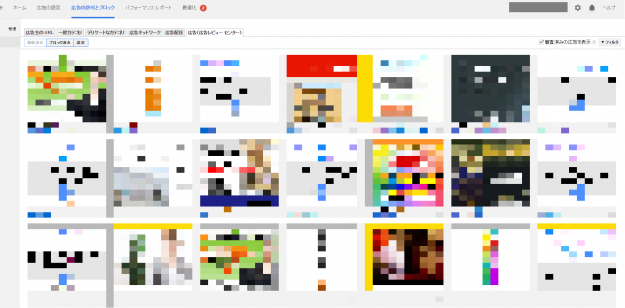
その中から、2つの作業をすることができます。
- 広告のブロック
- 特定広告のAdWordsアカウントの広告をブロック
ブロックは言わずもがな、AdWordsアカウントごとブロックも出来てしまうのは媒体側としてはとれもありがたいです。質の低い広告を出しているアカウントを完全ブロックできるということですからね。逆に、配信する側目線としては、質の低い広告を出しているといずれ淘汰されるということを肝に命じましょう!
まとめ
広告を出す側が自由度が高いように、AdSense側もブロックなどの自由度は高いです。
AdSenseを軸として本気でメディア運用しているところは、収益性や媒体とのマッチ具合から広告のブロックやカテゴリ選定を上手に使ってそうです。
私も小さなブログを持ってみてわかりましたが、
- 自分のサイトのテイストを害しない
- なるべく収益があがるとよい
などの観点がとても気になります。(まじで気になります。やってみて下さい)
そんなこともちょびっと気にしながらプレースメントターゲティングなどを活用していきたいですね!
余談ですが、リスティング広告運用者が良いプレースメントを探すのに最適な弊社ツール
Lisket:プレースメント検索ツール があります!
紹介記事はこちら プレースメント枠ってどうやって探してる?【リスティング広告】